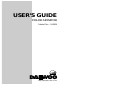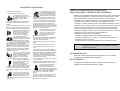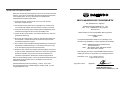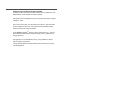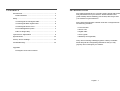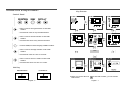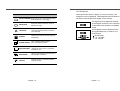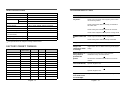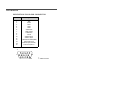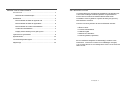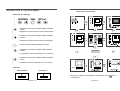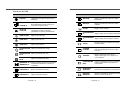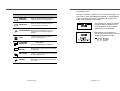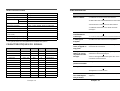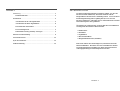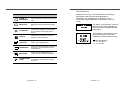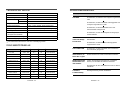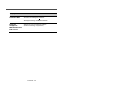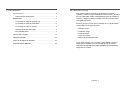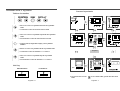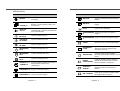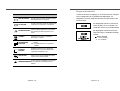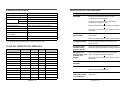Daewoo 103FH Manuel utilisateur
- Catégorie
- Téléviseurs
- Taper
- Manuel utilisateur
La page charge ...
La page charge ...
La page charge ...
La page charge ...
La page charge ...
La page charge ...
La page charge ...
La page charge ...
La page charge ...
La page charge ...
La page charge ...
La page charge ...

Français - 1
TABLE DES MATIERES
INTRODUCTION
Introduction ............................................................................. 1
Résumé des caractéristiques ............................................... 2
Installation ............................................................................... 3
Raccordement du câble de signal D-sub ............................. 3
Raccordement du câble de signal BNC .............................. 4
Raccordement du cordon d’alimentation ............................ 5
Gestion de l’alimentation .................................................... 5
Display Data Channel pour le prêt à jouer .......................... 5
Opération et Ajustement ....................................................... 6
Spécifications.......................................................................... 12
Caractéristiques du signal .................................................... 12
Dépannage .............................................................................. 13
Ce manuel décrit les procédures d’installation et d’utilisation de
votre écran et indique comment optimiser ses performances.
Lisez toutes les sections du manuel attentivement avant
d’installer l’écran et gardez-le à portée de main pour pouvoir y
faire référence au besoin.
Assurez-vous de la présence de tous les éléments suivants:
• Écran couleur
• Cordon d’alimentation
• Câble de signal
• Manuel de l’utilisateur
• Carte de garantie (Optionnel)
En cas d’élément manquant ou endommagé, contactez votre
fournisseur. Conservez le carton et les emballages d’origine;
vous en aurez besoin si vous transportez l’écran vers un autre site
dans l’avenir.

RESUME DES CARACTERISTIQUES
• À la fois pratique et convivial, l’affichage à l’écran permet de
régler facilement et précisément la dimension et la position
horizontale ou verticale, la géométrie et la couleur de
l’affichage.
• Ce moniteur favorise un environnement de travail sain car il
est rigoureusement conforme aux normes MPR II relatives
aux radiations électromagnétiques (TCO Optionnel).
• Ce moniteur est conforme à la spécification VESA Display
Data Channel (DDC) pour la compatibilité au standard Plug
and Play (Prêt à jouer). Les microcircuits permettent une
installation et une configuration simple et rapide.
• Ce moniteur permet un contrôle précis des couleurs selon vos
goûts ou les exigences de vos applications. Utilisez les
commandes à l’écran pour régler la température de la couleur,
le gain RVB afin d’obtenir la couleur et l’intensité optimales à
l’écran.
• Appuyez sur le bouton Menu et choisissez le menu
d’autodiagnostic (Self-Diagnosis) afin de déterminer si votre
moniteur fonctionne normalement, s’il reçoit un signal ou si
ce signal est en dehors de la gamme normale de fréquences.
• Activez une fréquence de régéneration plus élevée afin de
stabiliser l’image et éliminer le scintillement responsable de la
fatigue oculaire et des maux de tête.
• L’affichage plein écran (sans bordure) fonctionne dans tous les
modes graphiques et offre une plus grande zone de
visualisation que les moniteurs conventionnels, permettant
ainsi une meilleure image et un espace de travail plus
important.
Français - 3
Français - 2
RACCORDEMENT DU CABLE DE SIGNAL D-SUB
1. Mettez l’ordinateur et l’écran hors tension.
2. Reliez le connecteur 15 broches à la sortie vidéo de votre
ordinateur.
3. Serrez les vis du connecteur.
INSTALLATION
Câble de signal D-Sub

Français - 5
Français - 4
RACCORDEMENT DU CORDON D'ALIMENTATION
1. Branchez le cordon d'alimentation a la prise situee au dos du
moniteur.
2. Branchez l'autre extremite du cordon a la prise secteur.
GESTION DE L’ALIMENTATION
Si vous utilisez l’écran avec un ordinateur conforme aux
programmes d’économie d’énergie, vous pouvez le régler de
sorte que l’affichage soit interrompu après un délai d’inactivité
prédéfini. Pour définir ce délai ou désactiver la fonction, vous
devez soit positionner le paramètre de délai d’attente du
programme de configuration(setup) de votre ordinateur, soit
recourir à un logiciel de gestion d’alimentation spécialisé. Pour
plus d’informations sur l’utilisation du programme de
configuration, reportez-vous au manuel de votre ordinateur.
Lorsque le mode d’économie d’énergie est actif(écran noir),
l’écran consomme moins d’électricité que lorsqu’il fonctionne en
mode normal. L’état de la consommation électrique est indiqué
par le voyant d’alimentation. Pour rétablir l’image affichée, il
suffit d’appuyer sur une touche quelconque du clavier ou sur un
bouton de la souris. La fonction d’économie d’énergie n’est pas
activée automatiquement si le câble vidéo est mal branché ou
débranché.
DISPLAY DATA CHANNEL POUR LE PRET A JOUER
(PLUG AND PLAY)
Si vous utilisez l’écran avec un ordinateur conforme à la norme
DDC1/2B/CI de VESA, le maître de la carte vidéo
automatiquement configue soimême sans votre intervention en
forme conforme au mieux avec l’écran attaché. Display Data
Channel(DDC) donne à l’écran la permission d’informer le
maître-système en ce qui concerne l’information configuré pour
l’usage optimal de l’écran. L’emploi de l’utilité de la carte vidéo
n’exige pas d’harmonie avec la résolution et la vitesse de
régénération de l’écran et la carte vidéo.
RACCORDEMENT DU CABLE DE SIGNAL BNC
1. Mettez l’ordinateur et l’écran hors tension.
2. Reliez 5 connecteurs BNC de la câble de signal à le moniteur.
3. Tordez les connecteurs avant que ils ont serréz.
R G B HS/HVS VS
Câble de signal BNC
(Accessoire Optionnel)
Si votre cordon d’alimentation est PC-to-Monitor type,
branchez l’autre extrémité du cordon au connecteur
d’alimentation de votre ordinateur.

DEUTSCH
ENGL SH
ESPAÑOL
FRAN
C
A S
TAL ANO
Français - 7
Français - 6
Séquences de touches
Commencer
MENU
• Vous pouvez quitter l’écran OSD en choississant l’icone de la
fenêtre OSD.
OPERATION ET AJUSTEMENT
Panneau de réglage
• Déplace le curseur de la fenêtre OSD à la fenêtre
droite.
•Augmente la valeur de toute fonction sélectionnée.
• Déplace le curseur de la fenêtre OSD à la fenêtre
gauche.
• Diminue la valeur de toute fonction sélectionnée.
• Lance les menus OSD (affichage à l’écran).
• Déplace le curseur de la fenêtre OSD à la haute
fenêtre.
• Augmente la valeur de Dimension V. ou Centre V.
• Déplace le curseur de la fenêtre OSD à la fenêtre
basse.
• Diminue la valeur de Dimension V. ou Centre V.
Hot Key
BRIGHTNESS CONTRAST

Français - 9
Français - 8
Règle l’annulation du moiré de l’image
verticale.
MOIRÉ V.
Règle le foyer d’image.
FOYER
CONVERGENCE
H.
Règle l’image de convergence horizontal.
CONVERGENCE
V.
Règle l’image de convergence verticale.
ZOOM
Règle la largeur & la hauteur de l’image
en même temps.
Règle les marges de gauche ou de droite
pour des marges plus convexes ou plus
concaves.
Règle le trapézoide de l’écran en
déplaçant les lignes vers l’interieur ou
vers l’extérieur.
Règle le côté balance lorsque les côtés de
l’écran sont bombés vers la gauche ou
vers la droite.
Règle le parallélogramme lorsque l’écran
est décalé vers la gauche ou vers la droite.
Règle la commande de S lorsque les côtés
de l’écran ont la forme de S.
COUSSIN
LATÉRAL
TRAPÈZE
ÉQUILIBRE DE
DIST.
RÉGLAGE
ANGLES S
PARALLÉLO
-GRAMME
Règle la largeur (dimension horizontale)
et la hauteur (dimension verticale) de
l’affichage.
DIMENSION H. &
DIMENSION V.
Règle l’annulation du moiré de l’image
horizontale.
MOIRÉ H.
LINÉARITÉ H.
LINÉARITÉ V.
Règle la linéarité horizontale.
Règle la linéarité verticale.
Sélectionne la langue du menu OSD (5
langages).
LANGUE
Règle la position de l’affichage
horizontalement (gauche ou droite) et
verticalement (haut ou bas).
CENTRE H. &
CENTRE V.
Choisi différentes températures de couleur
pré-réglées ou règle vos propres
paramètres de couleurs personnalisées.
Règle le gain de rouge.
Règle le gain de vert.
Règle le gain de bleu.
TEMP. DE
COULEUR
GAIN ROUGE
GAIN VERT
GAIN BLEU
Règle la polarisation de rouge.
Règle la polarisation de vert.
Règle la polarisation de bleu.
POLARISATION
DU R
POLARISATION
DU V
POLARISATION
DU B
ICONE REGLAGE FONCTION
Fonctions de OSD
ICONE REGLAGE FONCTION

Français - 11
Français - 10
Restaure les paramètres usine par défaut
de l’écran.
Affiche la barre de couleur RVB pour
déterminer si l’écran couleur est exprimé
normalement.
MODÈLE
D’ESSAI
DÉFAUT
Affiche la fréquence et la polarité
verticale et horizontale.
ÉTAT
ECONOMIE
D’ENERGIE
OUI : fonctionnement sous la norme
VESA DPMS
NON : fonctionnement sans DPMS
ICONE REGLAGE FONCTION
Choisi la type de signalisation entre signal
D-Sub et signal BNC.
BNC/D-SUB
Règle la rotation lorsque l’écran est
incliné à gauche ou à droite.
ROTATION
Préserve le moniteur des effets
magnétiques indésirables pouvant
provoquer une couleur de mauvaise
qualité.
DÉMAGNÉTISER
Règle la commande de W lorsque les
côtés de l’écran ont la forme de W.
RÉGLAGE
ANGLES W
AutoDiagnostic
Lorsque le moniteur n’affiche rien et que l’utilisateur appuie sur
une touche, l’écran d’autodiagnostic apparaît. L’autodiagnostic
vérfie si le moniteur ne reçoit aucun signal (No signal) ou le
signal est hors gamme (Out of range).
Aucun signal (No signal) est affiché
lorsque le câble d’interface (en D)
n’est pas branché ou que l’état du
moniteur est en mode DPMS.
Hors gamme (Out of range) est
affiché lorsque la fréquence reçue est
en dehors de gamme normale.
Gamme Normale
H : 30 - 107 KHz
V : 50 - 160 Hz

Français - 13
Français - 12
SPECIFICATIONS
Taille de CDT 21 pouces
Zones d’affichag 20 pouces
Densité des points 0.25 mm
Synchronisation Horizontale 30 - 107 KHz
Verticale 50 - 160 Hz
Prêt à jouer DDC1/2B/CI
Économie d’énergie EPA, VESA DPMS, Nutek Complaisant
Alimentation électrique 100-240V en courant alternatif, 50/60Hz (Variable)
Consommation de puissance 135 W
Dimension-L x H x P 494 x 500 x 518mm
(avec socle)
Poids-dépaquetage (lbs/Kg) 61.7/28.0
Conditions d’exploitation 10 ~ 40°C /50 ~ 104°F
CARACTERISTIQUES DU SIGNAL
Mode Résolution Fréq.H.(KHz) Fréq.V.(Hz) Remarque
VGA 480 640
X
480 31.5 60 Noninterlacé
VGA 400 720
X
400 31.3 70 Noninterlacé
VESA 43K 640
X
480 43.0 85 Noninterlacé
VESA 46K 800
X
600 46.9 75 Noninterlacé
VESA SVGA 85 800
X
600 53.7 85 Noninterlacé
VESA 60K 1024
X
768 60.0 75 Noninterlacé
VESA 1024/85 1024
X
768 68.7 85 Noninterlacé
VESA 1280/75 1280
X
1024 80.0 75 Noninterlacé
VESA 1600/70 1600
X
1200 87.5 70 Noninterlacé
VESA 1280/85 1280
X
1024 91.1 85 Noninterlacé
VESA 1600/75 1600
X
1200 93.8 75 Noninterlacé
VESA 1600/85 1600
X
1200 106.3 85 Noninterlacé
Français - 13
DEPANNAGE
Problème
Rien ne s’affiche.
Le voyant
d’alimentation ne
s’allume pas.
L’affichage est
irrégulier.
L’affichage est mal
centré, trop petit ou
trop grand.
L’image se
déplace sur l’écran
ou présente un effet
de vague.
Des taches de couleur
parasites sont visibles.
L’image est floue.
Les bordures de la
zone d’affichage ne
sont pas droites.
Solutions
L’ordinateur et l’écran sont-ils sous tension?.
Le câble vidéo est-il correctement relié à la carte vidéo?
Les broches des connecteurs sont-elles tordues?
L’ordinateur fonctionne-t-il en mode économie
d’énergie?
L’écran est-il sous tension.
Le cordon d’alimentation est-il correctement branché?
Le câble et la carte vidéo sont-ils compatibles?
Réglez la Dimension et le Centre de l’image affiché
en fonction de vos besoins.
Ecartez tout appareil susceptible de provoquer des
interférences électromagnétiques.
Lisez les renseignements fournis par la FCC sur la
couverture avant du manuel.
Démagnétisez l’écran une fois.
Réglez le Contraste et la Luminosité
Démagnétisez l’écran une fois.
Corrigez l’effet de Géométrie (Coussin latéral,
Trapèze..).
*
Les spécifications sont susceptibles d’être modifiés sans préavis.
La page charge ...
La page charge ...
La page charge ...
La page charge ...
La page charge ...
La page charge ...
La page charge ...
La page charge ...
La page charge ...
La page charge ...
La page charge ...
La page charge ...
La page charge ...
La page charge ...
La page charge ...
La page charge ...
-
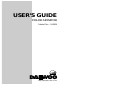 1
1
-
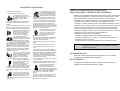 2
2
-
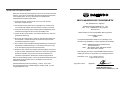 3
3
-
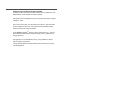 4
4
-
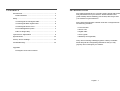 5
5
-
 6
6
-
 7
7
-
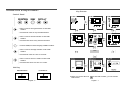 8
8
-
 9
9
-
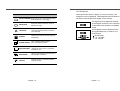 10
10
-
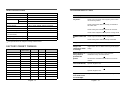 11
11
-
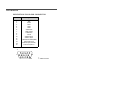 12
12
-
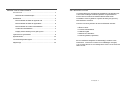 13
13
-
 14
14
-
 15
15
-
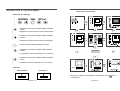 16
16
-
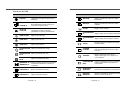 17
17
-
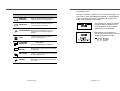 18
18
-
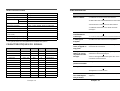 19
19
-
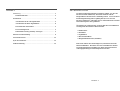 20
20
-
 21
21
-
 22
22
-
 23
23
-
 24
24
-
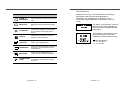 25
25
-
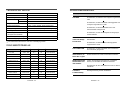 26
26
-
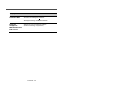 27
27
-
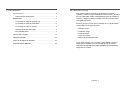 28
28
-
 29
29
-
 30
30
-
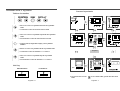 31
31
-
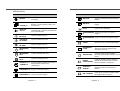 32
32
-
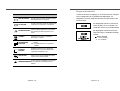 33
33
-
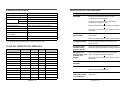 34
34
-
 35
35
Daewoo 103FH Manuel utilisateur
- Catégorie
- Téléviseurs
- Taper
- Manuel utilisateur
dans d''autres langues
- English: Daewoo 103FH User manual
- español: Daewoo 103FH Manual de usuario
- Deutsch: Daewoo 103FH Benutzerhandbuch
Autres documents
-
 Hansol Multitech D17CL Manuel utilisateur
Hansol Multitech D17CL Manuel utilisateur
-
Compaq NSZ2107STTUW Manuel utilisateur
-
Sony GDM-400PS Manuel utilisateur
-
NEC MULTISYNC P1150 Manuel utilisateur
-
Sony GDM-400PST9 Manuel utilisateur
-
NEC Diamond Pro 2040U Le manuel du propriétaire
-
NEC MultiSync® P750 Le manuel du propriétaire
-
Sony CPD-G500 Manuel utilisateur
-
Insignia IS-CM100751 Manuel utilisateur
-
NEC DiamondPlus 200 Le manuel du propriétaire